钉钉云课堂怎么设置权限 设置权限方法教学
发布时间:2020-06-26 12:46:38来源:pi7手游网作者:匿名
在使用钉钉云课堂的过程中,主管理员可以对相应用户的权限进行分配,设置成功后,该用户就能获取更多的权限了。那么钉钉云课堂怎么设置权限呢?下面小编就来为大家介绍一下。

钉钉云课堂怎么设置权限?
1、打开钉钉,点击左下方的“工作”。
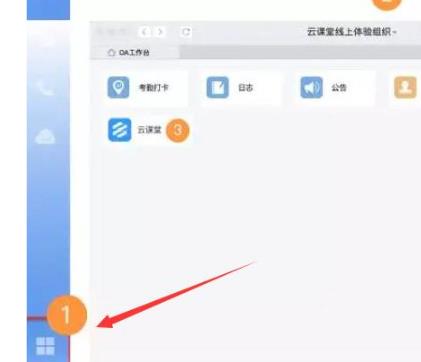
2、点击右上角的“管理中心”,进入管理后台。
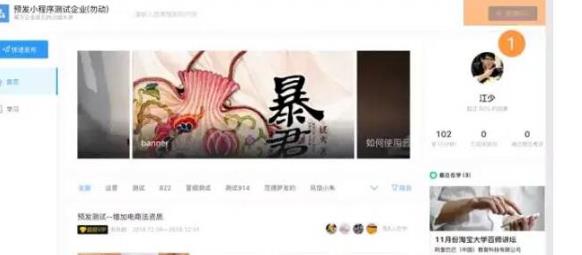
3、点击左侧任务栏的“权限管理”,再点击“新建角色”。
4、填写名称以及相应的权限选项,点击“保存”即可。
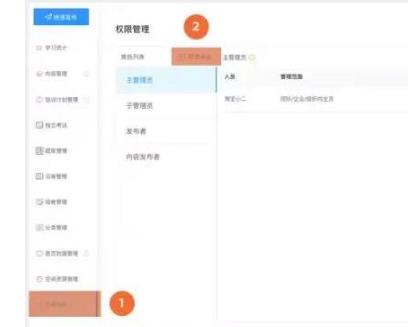
钉钉云课堂相关推荐:
以上就是小编带来的钉钉云课堂怎么设置权限?钉钉云课堂权限设置方法介绍了,更多相关资讯教程,请关注佩琪手游网。
注:文中插图与内容无关,图片来自网络,如有侵权联系删除。
下一篇:微信申请辅助账号怎么弄
相关推荐
音乐跳舞类手游具有丰富的音乐元素、多样的舞蹈动作、强烈的节奏感、良好的社交互动性、精美的视觉效果以及简单易上手的操作等特点。这些特色使得这类游戏在市场上备受欢迎,吸引了大量玩家的关注和喜爱。喜欢这类游戏的玩家可千万不要错过下面的几款游戏哦。
- 热门教程
- 最新教程
-
01

WINDOWS18求求19:畅享未来科技,提升工作效率与生活品质的最佳选择 2024-10-22
-
02

2024淘宝双11红包口令是多少 2024-10-16
-
03

樱花动漫官网官方进入网:当然可以! 2024-10-16
-
04

支付宝青少年账号怎么注册 2024-09-09
-
05

百度大字版历史记录怎么删除 2024-09-09
-
06

支小宝怎么设置音色 2024-09-06
-
07

抖音怎样识别视频中的东西 2024-08-27
-
08

支付宝怎么拒绝别人转账 2024-08-14
-
09

支付宝怎么退保买的保险 2024-08-14
-
010

闲鱼自提的话怎么操作 2024-08-14






































































